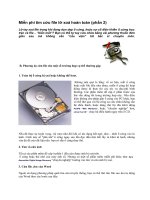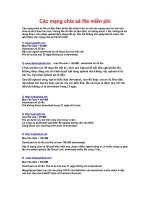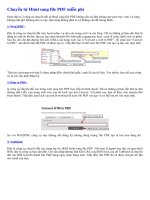Mien phi tim cuu file lo xoa hoan toandoc
Bạn đang xem bản rút gọn của tài liệu. Xem và tải ngay bản đầy đủ của tài liệu tại đây (166.67 KB, 2 trang )
<span class='text_page_counter'>(1)</span><div class='page_container' data-page=1>
<b>Miễn phí tìm cứu file lỡ xố hồn tồn (phần 2)</b>
<i><b>Lỡ tay xố file trong khi đang dọn dẹp ổ cứng, hoặc sự cố điện khiến ổ cứng</b></i>
<i><b>trục trặc và file .. “biến mất”? Bạn có thể tự tay cứu chữa bằng vài phương</b></i>
<i><b>thuốc đơn giản sau mà không cần “cầu viện” tới bác sĩ chuyên môn.</b></i>
<b>B. Phương án cứu file cho một số trường hợp cụ thể thường gặp </b>
<b>1. Tồn bộ ổ cứng bị xố hoặc khơng thể boot. </b>
Không nên quá lo lắng: về cơ bản, mất ổ cứng
hoặc mất file đều như nhau, miễn ổ cứng đó hoạt
động được & thực thi các tác vụ đọc/ghi bình
thường. Các phần mềm đề cập ở phần trước của
bài vẫn dùng tốt trong trường hợp này. Nếu điều
kiện không cho phép gắn ổ cứng vào PC khác,
bạn có thể thử qua vài bộ công cụ cứu chữa không
cần hệ điều hành, hoặc dùng thử bộ đĩa khởi động
<b>PartPE “Mini Windows”, </b>hoặc “chuyên nghiệp” hơn,
<b>Linux live CD </b>– chạy hệ điều hành ngay trên ổ CD.
Nếu đã thực sự tuyệt vọng, vài mẹo nhỏ đơi khi có
tác dụng bất ngờ, như .. nhét ổ cứng vào tủ lạnh.
Cách này sẽ "phá nát" ổ cứng ngay sau lần đọc
đầu tiên khi lấy ra khỏi tủ lạnh, nhưng vừa đủ để cứu dữ liệu nếu bạn có sẵn ổ cứng thay thế.
<b>2. Tìm và cứu ảnh</b>
Tất cả các phần mềm đề cập ở phần 1 đều cứu được ảnh bị xoá trên
ổ cứng hoặc thẻ nhớ của máy ảnh số. Nhưng có một số phần mềm miễn phí khác như <b>Zero</b>
<b>Assumtion Digital Image Recovery </b>“chuyên nghiệp” hướng vào tìm và cứu ảnh bị xố.
<b>3. Cứu file .doc của Word </b>
Ngồi sử dụng phương pháp qt-tìm cứu truyền thống, bạn có thể thử tìm file sao lưu tự động
của Word theo các bước sau đây:
</div>
<span class='text_page_counter'>(2)</span><div class='page_container' data-page=2>
các file có đi .ASD cịn sót lại. Đây là các file tự động sao lưu được Microsoft Word tạo ra
trong q trình làm việc.
Bạn cũng có thể thiết lập sao lưu tự động trong mục Tools > Options > Saves, đánh dấu chọn
“Always create backup copy”, và chọn thời gian “Save automatically every x seconds” xuống
mức thấp nhất.
<b>4. Cứu file từ đĩa CD hoặc DVD</b>
Đĩa quang lưu trữ thuận tiện, nhưng lại dễ hỏng nếu bảo quản
không
đúng cách. Các sản phẩm ở phần 1 khó dùng với đĩa quang, do
đó bạn nên thử qua <b>CD Recovery Toolbox</b>. Đây là phần mềm chuyên
dùng đọc đĩa CD/DVD hỏng, cố gắng đọc và cứu được tất cả
những phần còn đọc được. Nếu vẫn khơng ăn thua, bạn cũng có
thể thử <b>CDCheck</b>, bản dùng thử 30 ngày.
Đôi khi vài mẹo nhỏ đơn giản đến bất ngờ cũng giúp được, như lau bề mặt đĩa bằng vải mềm.
Nếu không hiệu quả, thử bơi thêm một ít … thuốc đánh răng và lau lại lần nữa. Nếu may mắn
lấy lại được dữ liệu, hãy sao lưu ngay ra một bản khác trước khi quá muộn!
<b>C. Phòng bệnh hơn chữa bệnh</b>
</div>
<!--links-->
<a href=' />